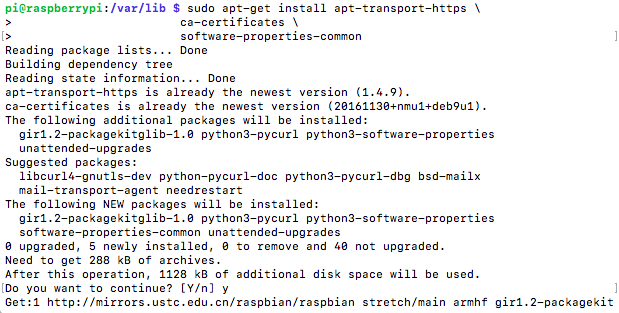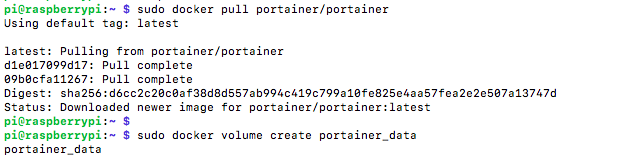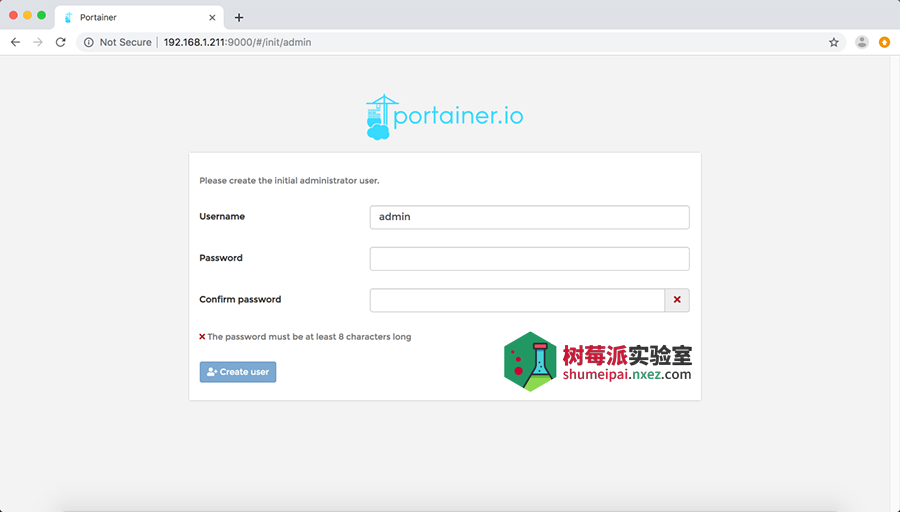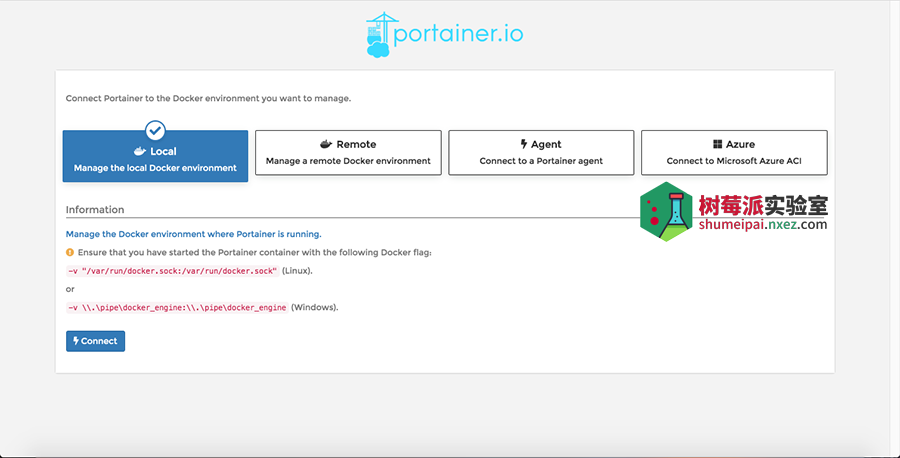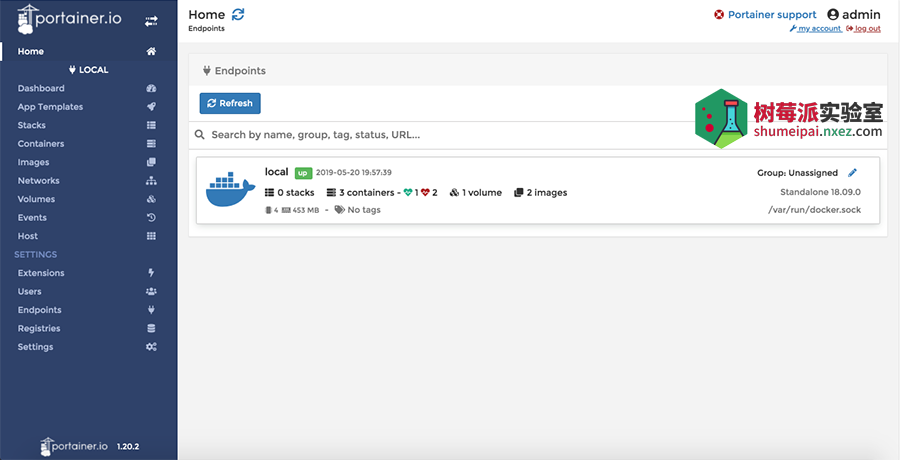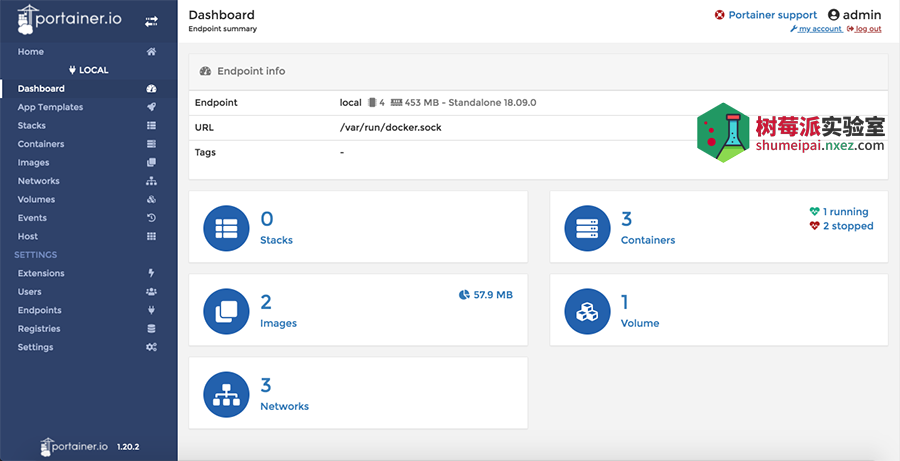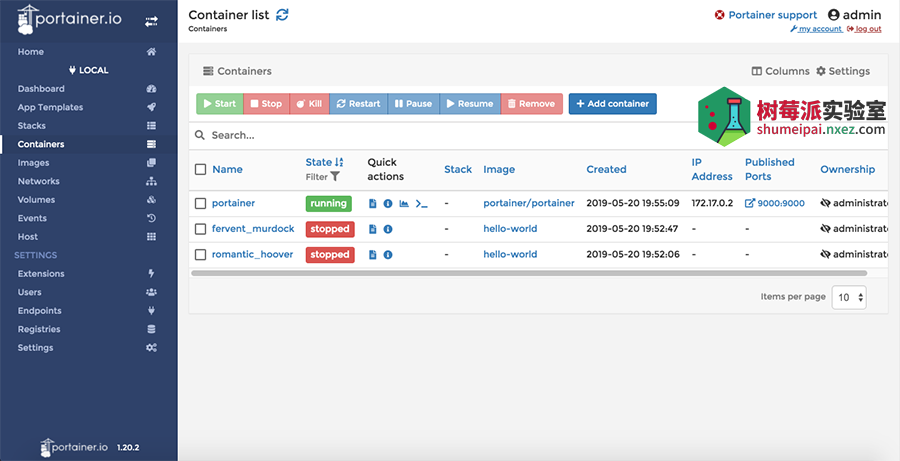/sbin/iptables -t nat -F
/sbin/iptables -F
echo 1 > /proc/sys/net/ipv4/ip_forward
/sbin/iptables -t nat -A PREROUTING -p tcp --dport 8080 -j DNAT --to-destination 192.168.178.1:80
#/sbin/iptables -t nat -A PREROUTING -m state --state RELATED,ESTABLISHED -j ACCEPT
#/sbin/iptables -A FORWARD -p tcp --dport 80 -j ACCEPT
/sbin/iptables -A FORWARD -d 192.168.178.1 -p tcp --dport 80 -j ACCEPT
/sbin/iptables -A FORWARD -m state --state RELATED,ESTABLISHED -j ACCEPT
#/sbin/iptables -A FORWARD -s 192.168.178.1 -p tcp --sport 80 -j ACCEPT
#/sbin/iptables -t nat -A POSTROUTING -m state --state RELATED,ESTABLISHED -j ACCEPT
/sbin/iptables -t nat -A POSTROUTING -d 192.168.178.1 -p tcp --dport 80 -j SNAT --to 192.168.178.8